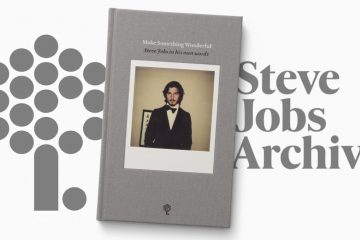คุณต้องใช้คุณสมบัติการแก้ไขอัตโนมัติในสมาร์ทโฟน ซึ่งจะช่วยแก้ไขคำที่คุณพิมพ์ผิดบนทัชแพดโดยอัตโนมัติ ในทำนองเดียวกัน Windows 11 มีคุณสมบัติแก้ไขอัตโนมัติที่ช่วยให้คุณพิมพ์ได้อย่างไม่มีที่ติโดยแก้ไขข้อผิดพลาดการสะกดคำโดยอัตโนมัติขณะที่คุณพิมพ์บนแป้นพิมพ์แบบสัมผัส ตัวอย่างเช่น เมื่อคุณพิมพ์บนการค้นหาของ Google กรอกแบบฟอร์ม ฯลฯ คำแนะนำจะปรากฏเหนือแป้นพิมพ์สัมผัส
ในขณะที่ผู้ใช้บางคนพบว่าคุณลักษณะนี้มีประโยชน์มากเพราะช่วยให้พวกเขาพิมพ์ได้โดยไม่มีข้อผิดพลาด คนอื่นๆ อาจ พบว่ามันน่ารำคาญ เนื่องจากเมื่อไม่สามารถระบุคำได้ ฟังก์ชันแก้ไขอัตโนมัติอาจแนะนำคำอื่นสำหรับคำที่คุณต้องการพิมพ์ ซึ่งอาจนำไปสู่ข้อผิดพลาดและดึงผลการค้นหาอื่นขึ้นมา หรือลงเอยด้วยการกรอกคำอื่นในแบบฟอร์ม บางครั้งคำที่คุณพิมพ์อาจถูกต้อง แต่ก็ยังเปลี่ยนเป็นคำอื่นโดยอัตโนมัติได้
ดังนั้น บทความนี้จะเน้นที่การเสนอวิธีแก้ปัญหาว่าคุณต้องการเปิดหรือปิดคุณลักษณะการแก้ไขอัตโนมัติ ใน Windows 11 มาดูกันว่า..
วิธีเปิดหรือปิดคำแนะนำการแก้ไขอัตโนมัติบน Touch Keyboard ใน Windows 11
โดย Touch Keyboard เราหมายถึงการเปิด-แป้นพิมพ์หน้าจอสำหรับผู้ที่มีแล็ปท็อปหน้าจอสัมผัส ดังนั้นในขณะที่ปิดคุณสมบัติแก้ไขอัตโนมัติ คุณจะไม่เห็นคำแนะนำใดๆ เหนือแป้นพิมพ์สัมผัส เมื่อเปิดคุณสมบัตินี้ คุณจะทำได้และอาจเป็นประโยชน์สำหรับบางคนหรือทำให้ผู้อื่นผิดหวัง มาดูวิธีเปิดใช้งานคุณสมบัติแก้ไขอัตโนมัติบนแป้นพิมพ์สัมผัสบนพีซี Windows 11 ของคุณ:
ขั้นตอนที่ 1: กดปุ่ม ชนะ + ฉัน พร้อมกันบน แป้นพิมพ์ของคุณเพื่อเปิดแอป การตั้งค่า
ขั้นตอนที่ 2: ในหน้าต่าง การตั้งค่า ทางด้านซ้ายของ ให้คลิกที่ตัวเลือก เวลาและภาษา
ขั้นตอนที่ 3: ตอนนี้ ไปที่ด้านขวาของบานหน้าต่างและคลิกที่ กำลังพิมพ์
ขั้นตอนที่ 4: ถัดไป ในหน้าจอการตั้งค่า การพิมพ์ ให้ไปที่ด้านขวาและใต้ การพิมพ์ ไปที่ตัวเลือก แก้ไขคำที่สะกดผิดอัตโนมัติ
เลื่อนตัวเลื่อนที่อยู่ถัดจากตัวเลื่อนไปทางขวาเพื่อเปิด
สิ่งนี้ จะเปิดใช้งานคุณสมบัติแก้ไขอัตโนมัติในพีซี Windows 11 ของคุณ
คุณสามารถลองพิมพ์คำสองสามคำและคำที่สะกดผิดควรได้รับการแก้ไขโดยอัตโนมัติ
*หมายเหตุ – เพื่อปิดการใช้งาน ในคุณลักษณะแก้ไขอัตโนมัติ เพียงทำตามขั้นตอนที่ 1 ถึง 3 ตามที่เป็นอยู่ จากนั้นเลื่อนแถบเลื่อนถัดจากตัวเลือกแก้ไขคำที่สะกดผิดอัตโนมัติ ไปที่ ไปทางซ้ายเพื่อปิด
ตอนนี้ ตัวเลือกการแก้ไขอัตโนมัติถูกปิดใช้งาน ออกจากหน้าต่างการตั้งค่าและลองพิมพ์ประโยคในการค้นหาของ Google โดยใช้แป้นพิมพ์สัมผัส และฟังก์ชันแก้ไขอัตโนมัติจะไม่รบกวนคุณอีกต่อไป

ฉันพบความหลงใหลในการเขียนบทความด้านเทคนิคเกี่ยวกับ Windows PC และซอฟต์แวร์